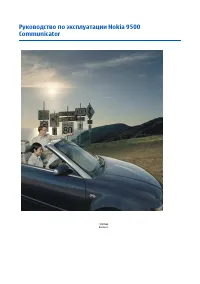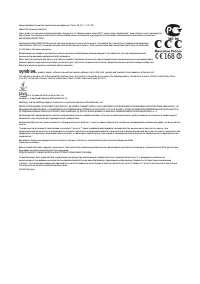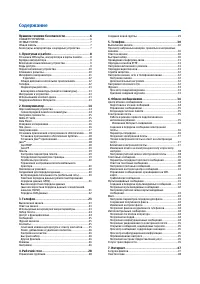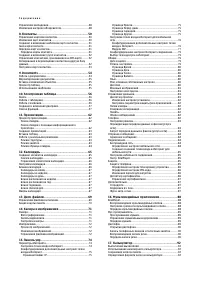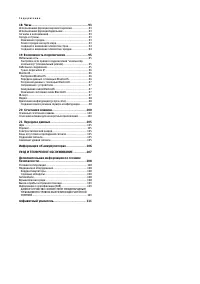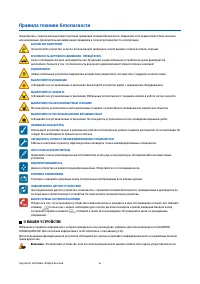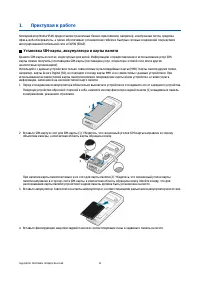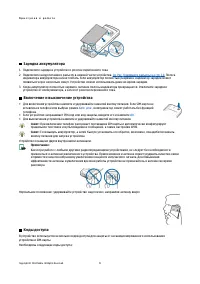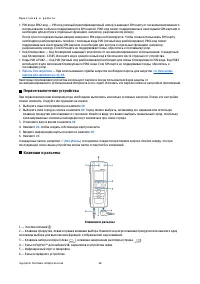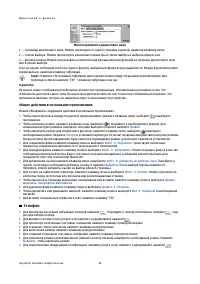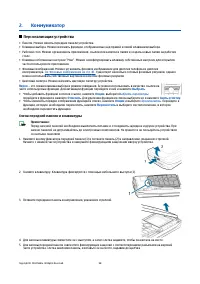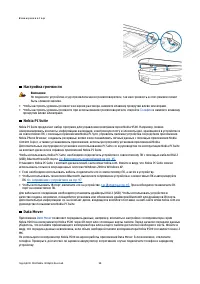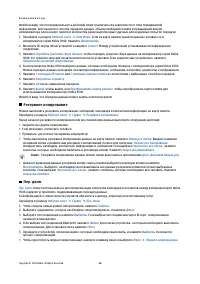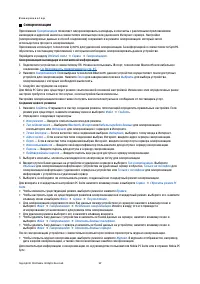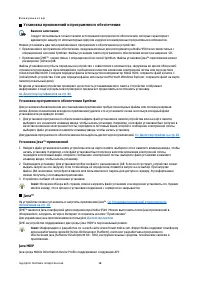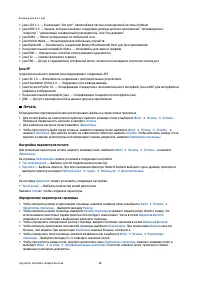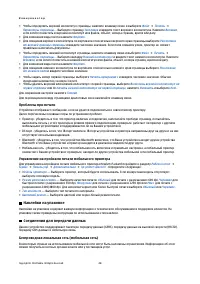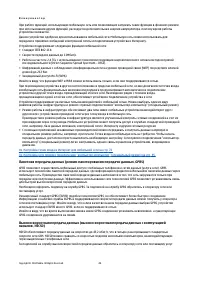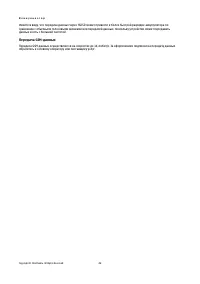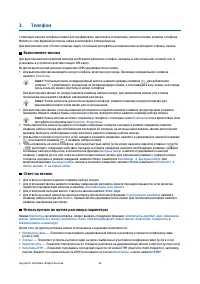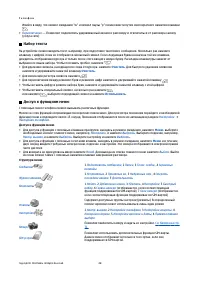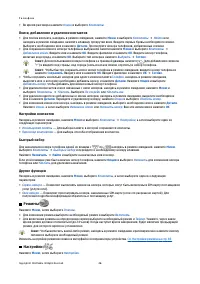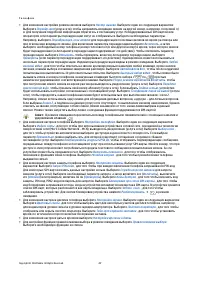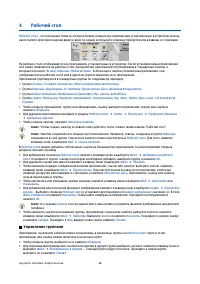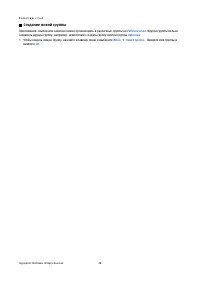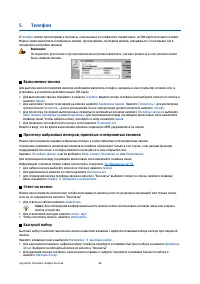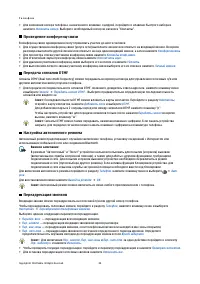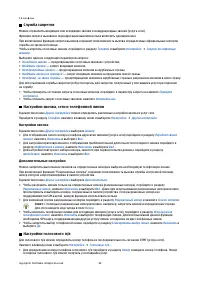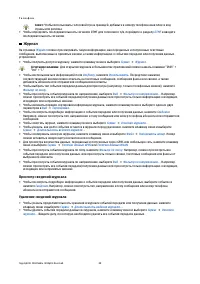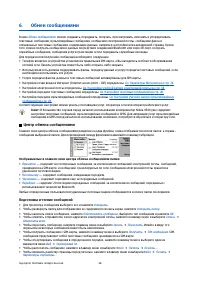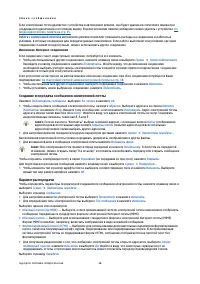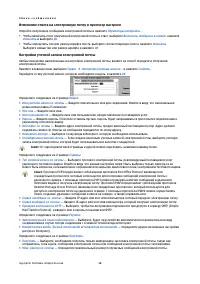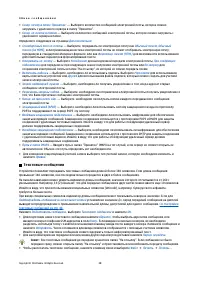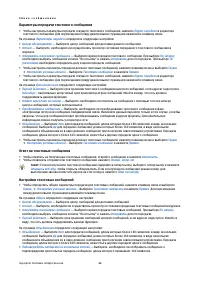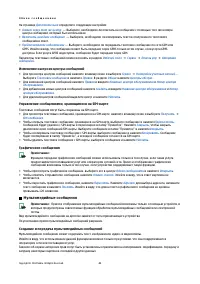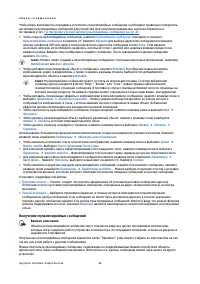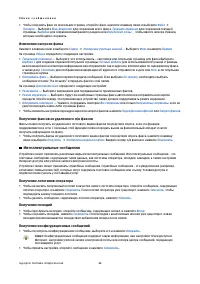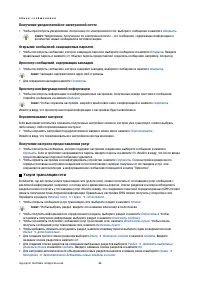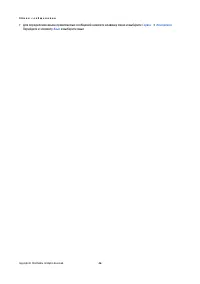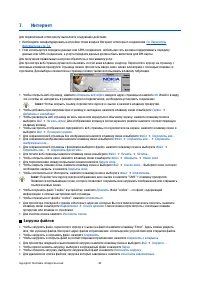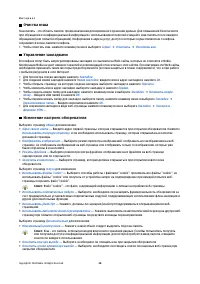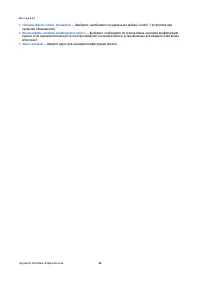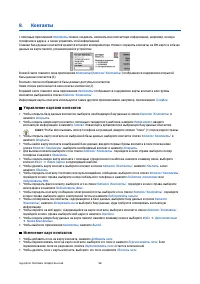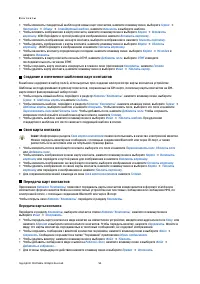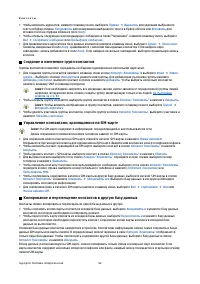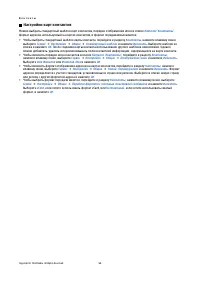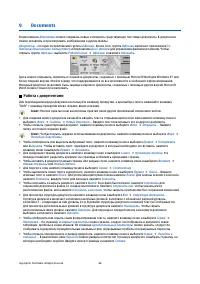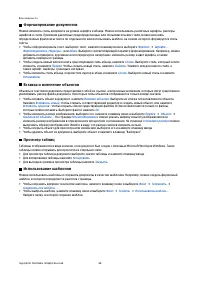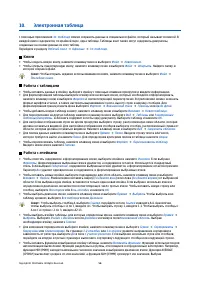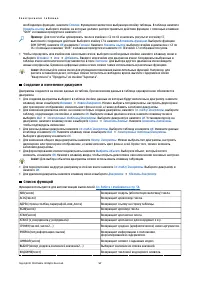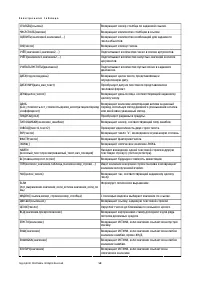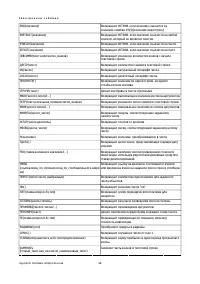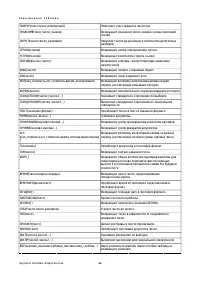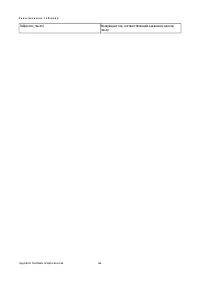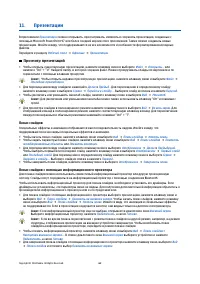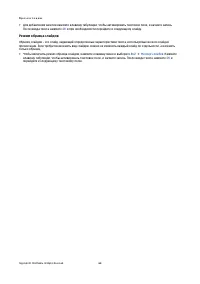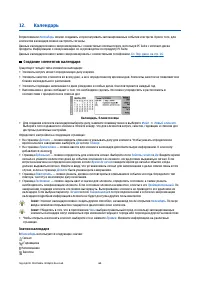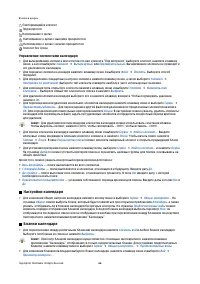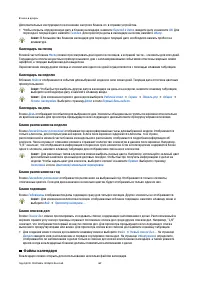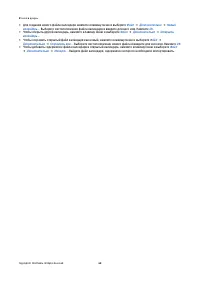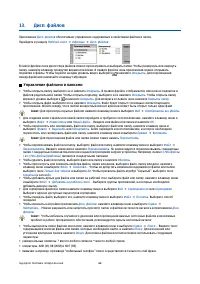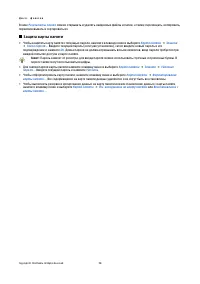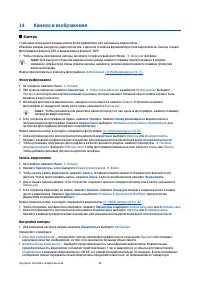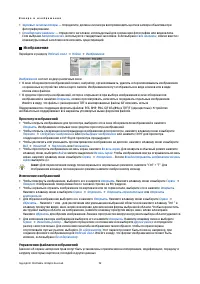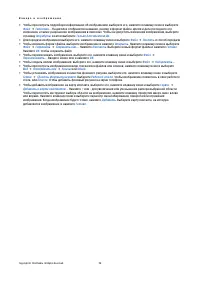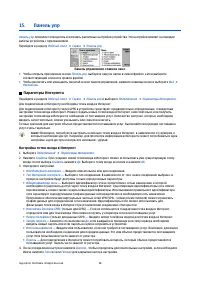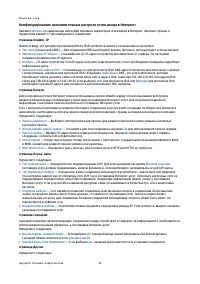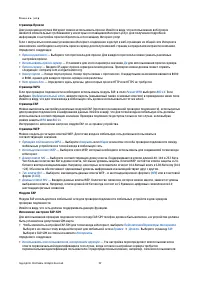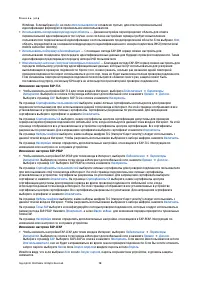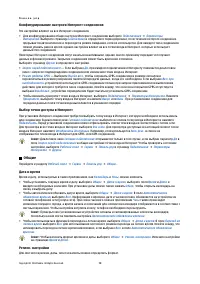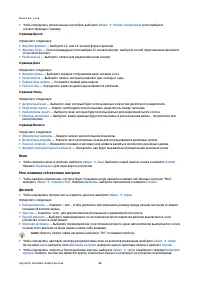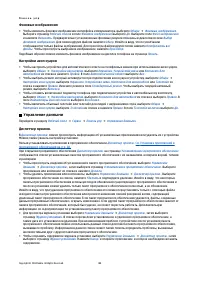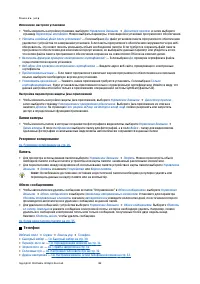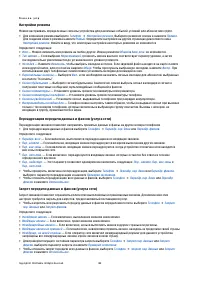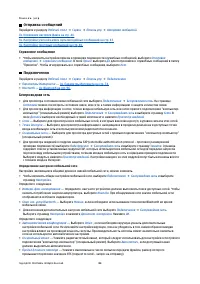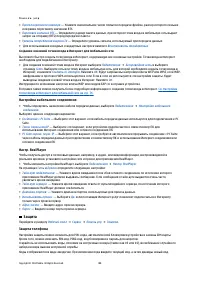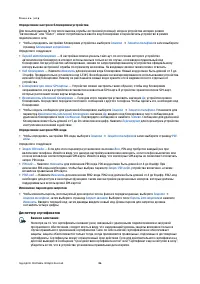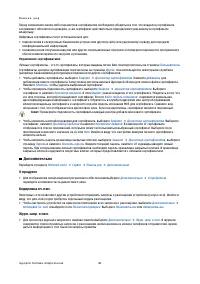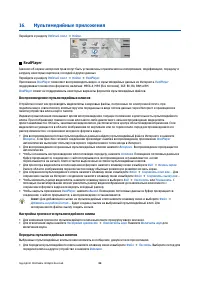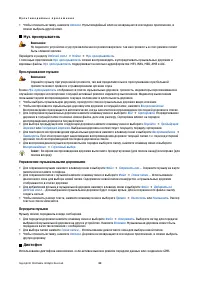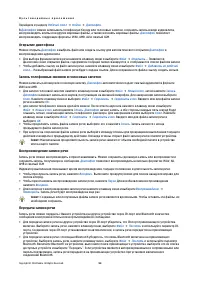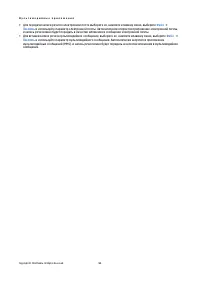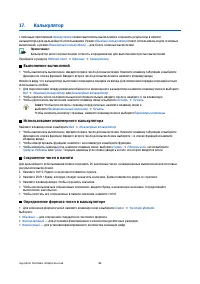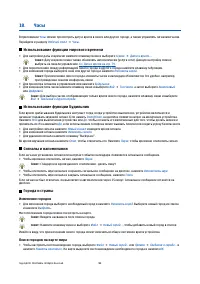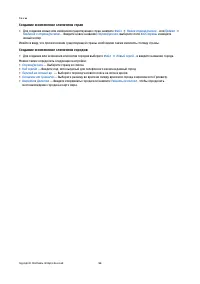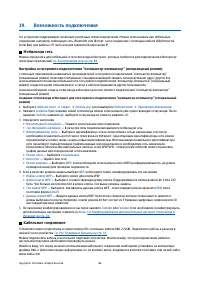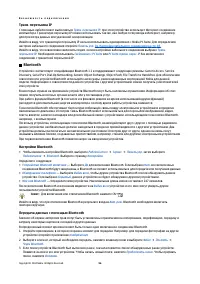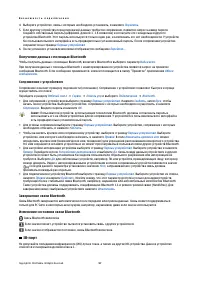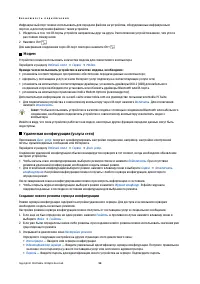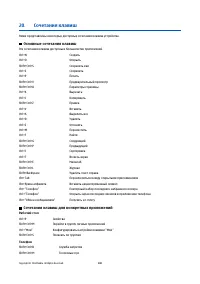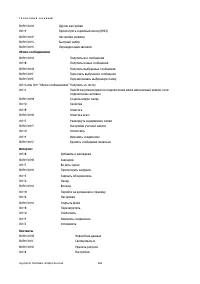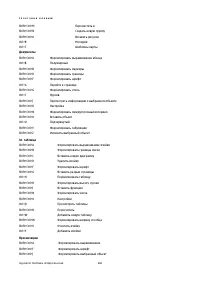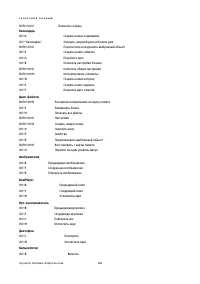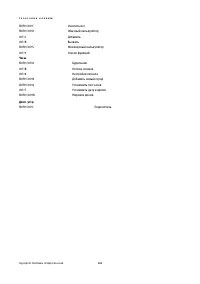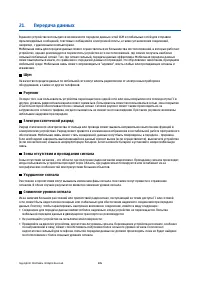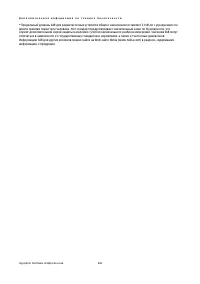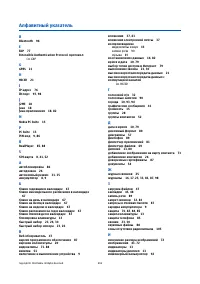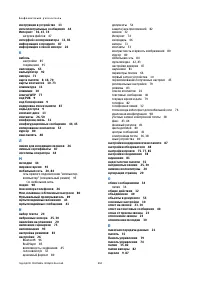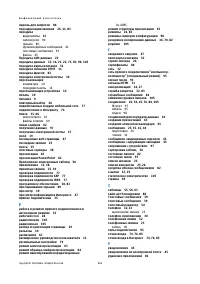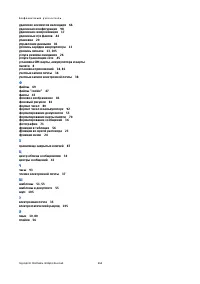Смартфоны Nokia 9500 - инструкция пользователя по применению, эксплуатации и установке на русском языке. Мы надеемся, она поможет вам решить возникшие у вас вопросы при эксплуатации техники.
Если остались вопросы, задайте их в комментариях после инструкции.
"Загружаем инструкцию", означает, что нужно подождать пока файл загрузится и можно будет его читать онлайн. Некоторые инструкции очень большие и время их появления зависит от вашей скорости интернета.
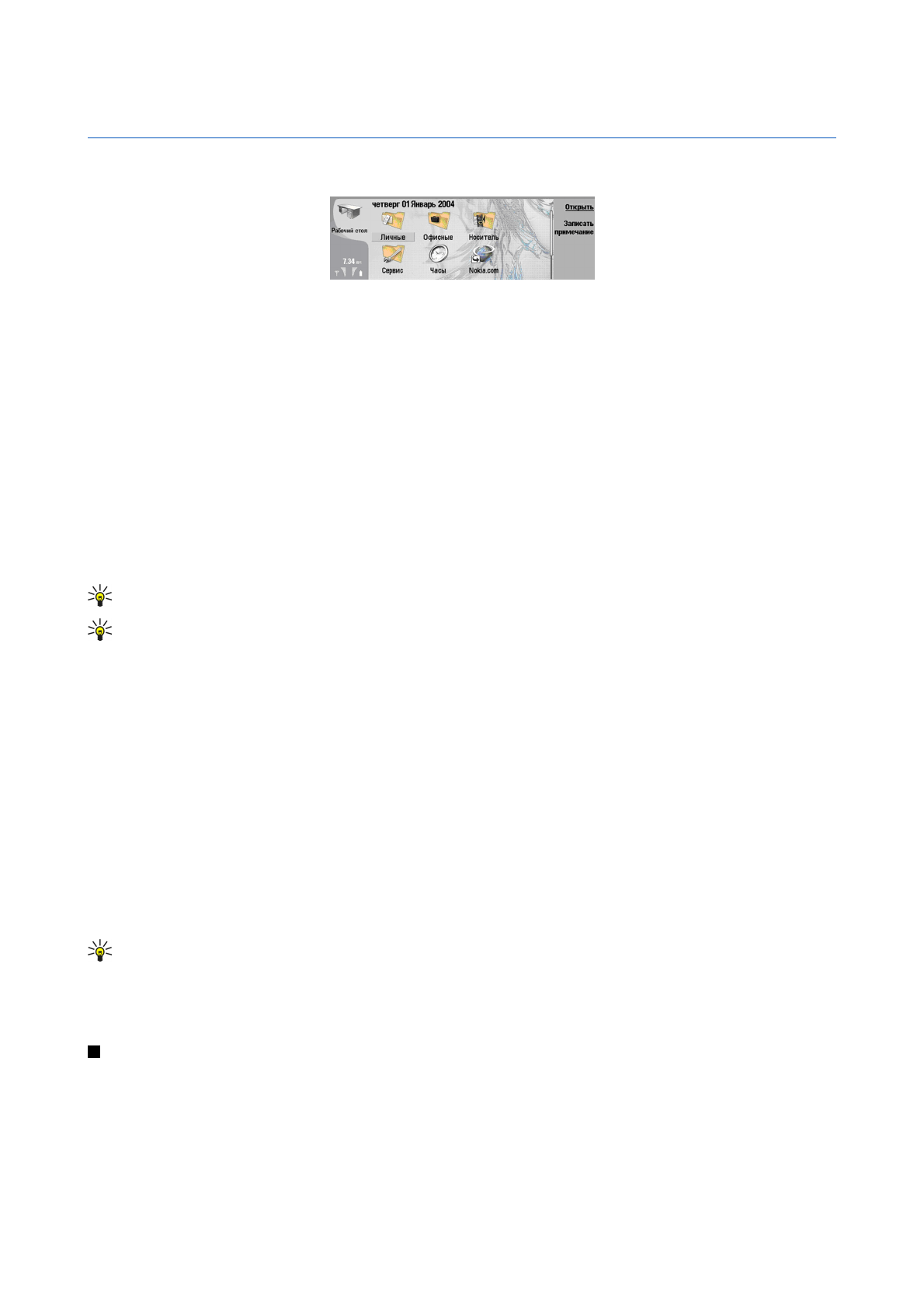
4.
Рабочий стол
Рабочий стол
- это начальная точка, из которой можно открыть все приложения, установленные в устройстве или на
карте памяти. Для перемещения вверх и вниз по экрану используйте клавишу прокрутки или клавиши со стрелками.
На рабочем столе отображаются все приложения, установленные в устройстве. После установки новых приложений
они также появляются на рабочем столе. Большинство приложений сгруппированы в стандартные группы, к
которым относятся
Личные
,
Офисные
,
Медиа
и
Сервис
. Если на карте памяти установлены приложения, они
отображаются на рабочем столе или в одной из групп в зависимости от приложения.
Приложения группируются в стандартные группы по следующему принципу:
• Группа
Личные
:
Телефон
,
Контакты
,
Обмен сообщениями
и
Календарь
.
• Группа
Офисные
:
Документы
,
Эл. таблица
,
Презентации
,
Дисп. файлов
и
Калькулятор
.
• Группа
Медиа
:
Интернет
,
Изображения
,
Диктофон
,
Муз. проигр.
и
RealPlayer
.
• Группа
Сервис
:
Панель упр
,
Резервное копирование
,
Синхронизация
,
Пер. данн.
,
Модем
,
Дисп. устр.
,
Cell broadcast
и
Справка
.
• Чтобы открыть приложение, группу или активировать ссылку, выберите приложение, группу или ссылку и
нажмите
Открыть
.
• Для удаления приложения перейдите к разделу
Рабочий стол
→
Сервис
→
Панель упр
→
Управление данными
→
Диспетчер прилож.
.
• Чтобы создать заметку, нажмите
Написать заметку
.
Совет:
Чтобы создать заметку в главном окне рабочего стола, можно также нажать "Рабочий стол".
Совет:
Заметки сохраняются в текущем местоположении. Например, советы, созданные в группе
Офисные
,
сохраняются в этой группе. Список всех заметок можно просмотреть в
Рабочий стол
. Для этого нажмите
клавишу меню и выберите
Вид
→
Список заметок…
.
В
Рабочий стол
можно добавить собственные ссылки на большинство приложений. Ссылки позволяют открыть
документ или веб-страницу.
• Для добавления ссылки на
Рабочий стол
нажмите клавишу меню и выберите
Файл
→
Добавить на рабочий
стол
. Перейдите к группе, ссылку на которую необходимо добавить, выберите группу и нажмите
ОК
.
• Для удаления ссылки или заметки нажмите клавишу меню и выберите
Файл
→
Удалить
.
• Чтобы изменить порядок отображения значков приложений, ссылок или заметок, выберите значок, нажмите
клавишу меню и выберите
Файл
→
Переместить
. Переместите значок в новое местоположение, используя
клавишу прокрутки или клавиши со стрелками, и нажмите
Поместить здесь
. Приложение, ссылку или заметку
нельзя перемещать в группы.
• Чтобы увеличить или уменьшить размер значков, нажмите клавишу меню и выберите
Вид
→
Увеличить
или
Уменьшить
.
• Для добавления или изменения фонового изображения нажмите клавишу меню и выберите
Сервис
→
Настройки
экрана…
. Выберите страницу
Рабочий стол
и установите для параметра
Фоновое изображение
значение
Да
. В поле
Файл изображения
нажмите
Изменить
, чтобы найти и выбрать изображение. Перейдите к изображению и
нажмите
ОК
.
Совет:
На странице
Панель
того же диалогового окна можно установить фоновое изображение для дисплея
телефона.
• Чтобы изменить значок или название группы, приложения, ссылки или заметки, выберите элемент, нажмите
клавишу меню и выберите
Файл
→
Свойства
. Выберите
Значок
и нажмите
Изменить
. Перейдите к новому значку
и нажмите
Готово
. Перейдите к
Имя
, введите новое имя и нажмите
Готово
.
Управление группами
Приложения, ссылки или заметки можно организовать в различные группы на
Рабочий стол
. Одно и то же
приложение или ссылку можно включить в несколько групп.
• Чтобы открыть группу, выберите ее и нажмите
Открыть
.
• Для перемещения приложения, ссылки или заметки в другую группу выберите элемент, нажмите клавишу меню и
выберите
Файл
→
Отображение в группах…
. Текущая группа будет отмечена. Перейдите к новой группе,
выберите ее и нажмите
Готово
.
Copyright © 2004 Nokia. All Rights Reserved.
28
Содержание
- 3 Содержание
- 6 Правила техники безопасности; О ВАШЕМ УСТРОЙСТВЕ
- 8 Приступая к работе; Установка SIM-карты, аккумулятора и карты памяти
- 9 Коды доступа
- 10 Клавиши и разъемы
- 11 Интерфейс коммуникатора; Клавиатура коммуникатора; Главное окно рабочего стола
- 12 Общие действия в нескольких приложениях; Телефон
- 13 Индикаторы дисплея; Блокировка клавиатуры (защита клавиатуры); Инструкции в устройстве
- 14 Коммуникатор; Персонализация устройства; Смена передней панели и клавиатуры
- 15 Настройка громкости; Nokia PC Suite; Data Mover
- 16 Резервное копирование
- 17 Синхронизация; Синхронизация календаря и контактной информации
- 18 Установка приложений и программного обеспечения; Установка программного обеспечения Symbian; JavaTM; Java MIDP
- 19 Java PP; Печать; Настройка параметров печати
- 20 Наклейки на упаковке; Беспроводная локальная сеть (мобильная сеть)
- 23 Выполнение звонка; Меню; Ответ на звонок; DTMF
- 24 Набор текста; Очистить; Доступ к функциям меню; Доступ к функции меню
- 25 Сообщения; Журнал звонков; Контакты; Сочетания клавиш для доступа к списку контактов; Имена
- 26 Режимы
- 28 Рабочий стол; Управление группами
- 29 Создание новой группы
- 32 Настройки звонка; Настройки голосового п/я
- 33 Журнал; Просмотр сведений журнала
- 34 Обмен сообщениями; Центр обмена сообщениями; Отображаемые в главном окне центра обмена сообщениями папки:; Подготовка и чтение сообщений
- 35 Электронная почта; Работа в режиме прямого подключения и в автономном режиме
- 36 Изменение Интернет-соединения; Создание и передача сообщения электронной почты
- 37 Получение электронной почты; Чтение электронной почты и ответ на электронную почту
- 39 Текстовые сообщения
- 41 Мультимедийные сообщения; Создание и передача мультимедийных сообщений
- 42 Получение мультимедийных сообщений
- 43 Настройки учетной записи мультимедийных сообщений; Факс; Настройка параметров передачи для факса
- 44 Интеллектуальные сообщения; Получение логотипов оператора
- 45 Услуги трансляции сети
- 47 Интернет; Загрузка файлов
- 50 Управление картами контактов
- 51 Передача карты контакта
- 53 Настройки карт контактов
- 54 Documents; Работа с документами
- 56 Электронная таблица; Книги
- 62 Презентации; Просмотр презентаций; Показ слайдов
- 63 Режим структуры
- 64 Режим образца слайдов
- 65 Календарь; Создание элементов календаря; Календарь, бланк месяца; Значки календаря
- 66 Управление элементами календаря; Настройки календаря
- 67 Файлы календаря
- 69 Управление файлами и папками
- 70 Защита карты памяти
- 71 Камера и изображения; Камера; Фотографирование
- 72 Изображения; Просмотр изображений
- 74 Панель упр; Панель управления, главное окно; Параметры Интернета; Настройка точки входа в Интернет
- 76 Настройка точки входа в Интернет для мобильной сети
- 79 Общие; Дата и время
- 80 Язык
- 81 Управление данными
- 82 Папки камеры
- 84 Отправка сообщений; Сервисное сообщение; Подключения; Беспроводная сеть; Определение настроек мобильной сети
- 85 Создание основной точки входа в Интернет для мобильной сети; Настройка кабельного соединения; Защита; Защита телефона
- 86 Диспетчер сертификатов
- 87 Управление сертификатами; Дополнительно; О продукте
- 88 Мультимедийные приложения; RealPlayer; Воспроизведение мультимедийных клипов
- 89 Диктофон
- 92 Калькулятор; Выполнение вычислений
- 93 Часы; Использование функции мирового времени; Изменение городов
- 95 Возможность подключения; Мобильная сеть; Кабельное соединение
- 96 Bluetooth; Настройки Bluetooth
- 98 Модем; Создание нового режима сервера конфигурации
- 100 Сочетания клавиш; Основные сочетания клавиш
- 105 Передача данных
- 106 Информация об аккумуляторах
- 107 УХОД И ТЕХНИЧЕСКОЕ ОБСЛУЖИВАНИЕ
- 108 Дополнительная информация по технике безопасности; Условия эксплуатации; Кардиостимуляторы; Автомобили
- 109 Вызов службы экстренной помощи
- 111 Алфавитный указатель; Nokia PC Suite 15
- 112 кабель; обмен сообщениями 34
- 114 хранилище закрытых ключей 87